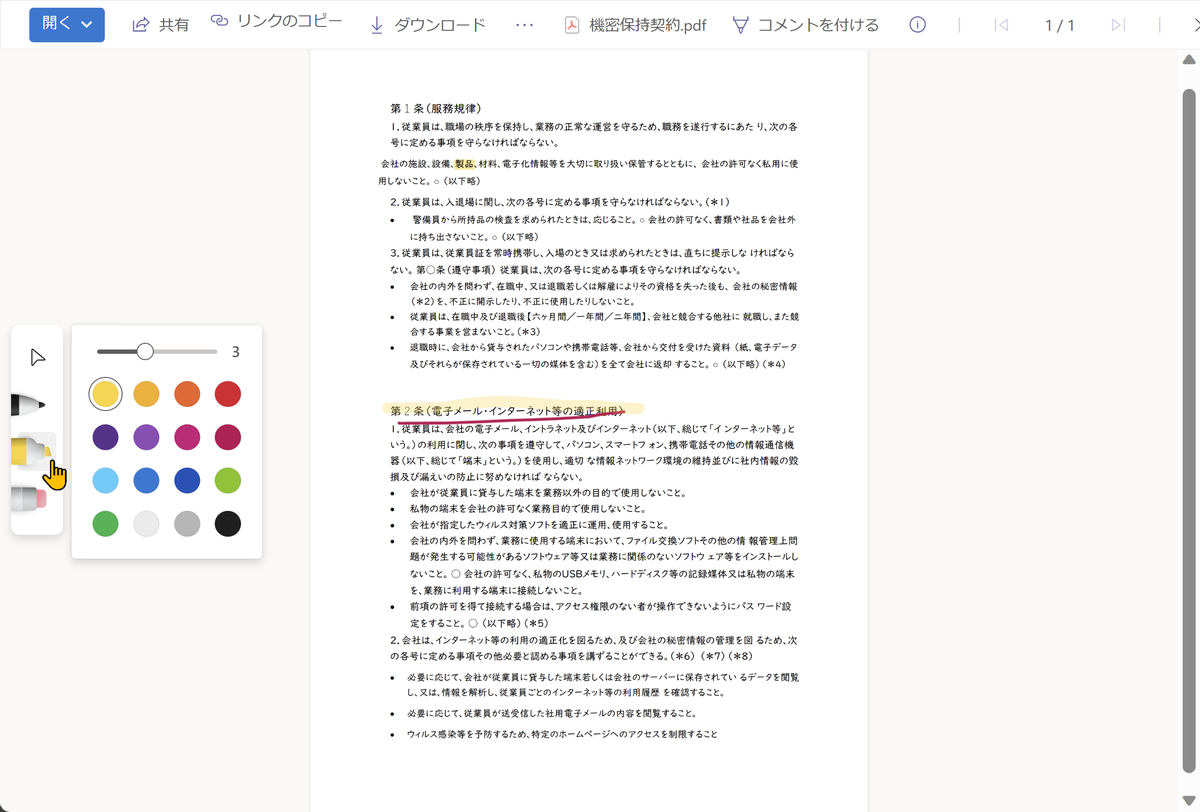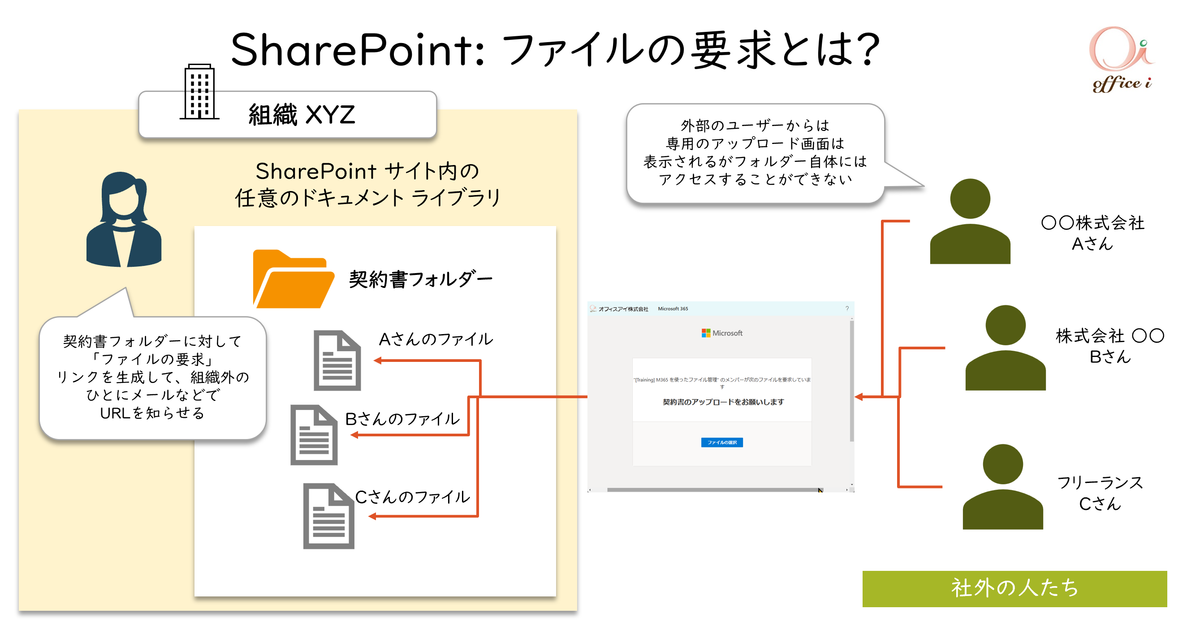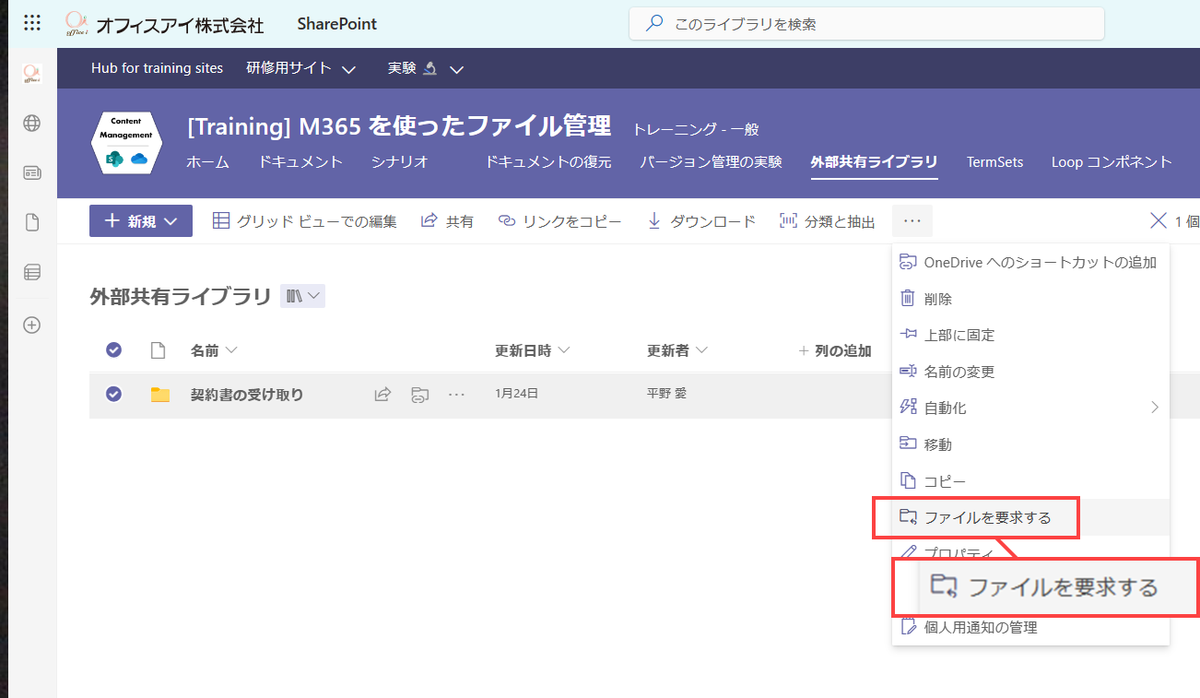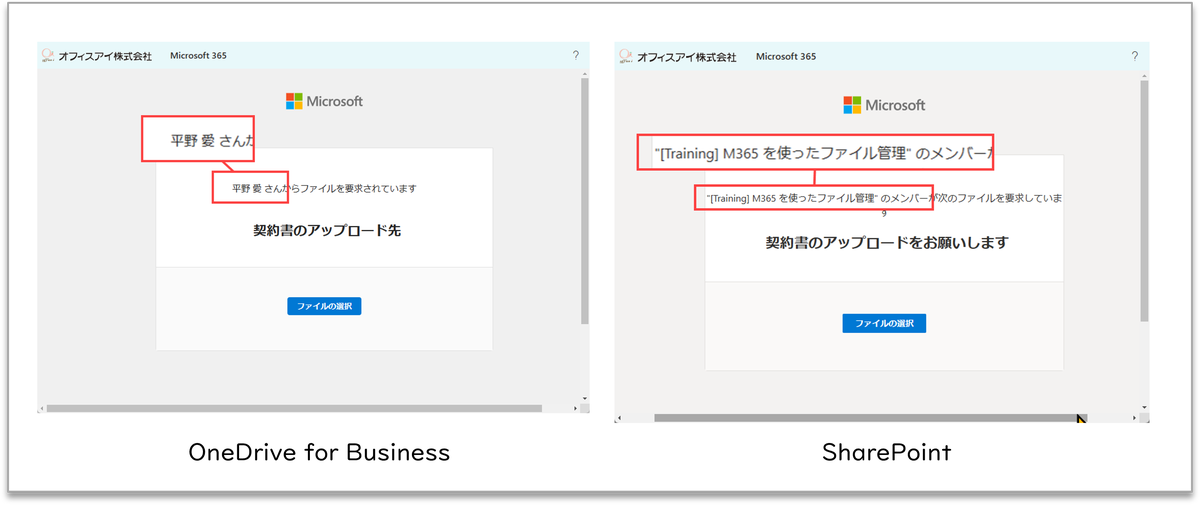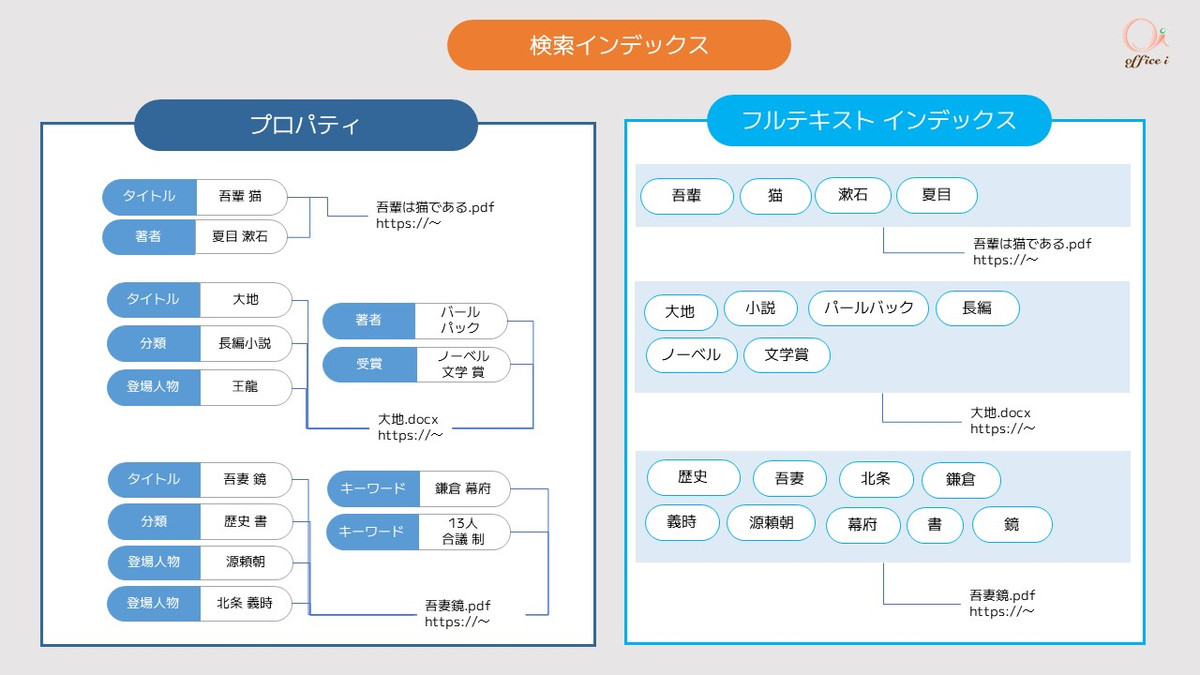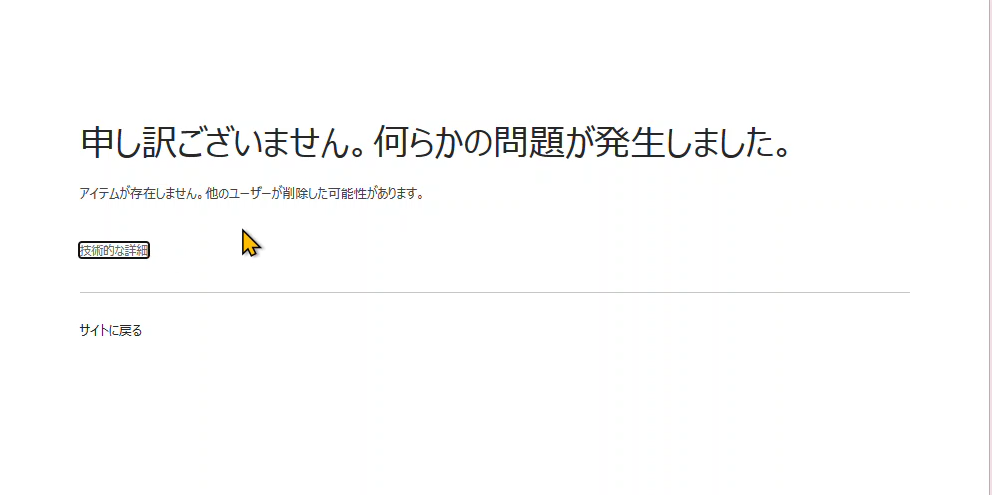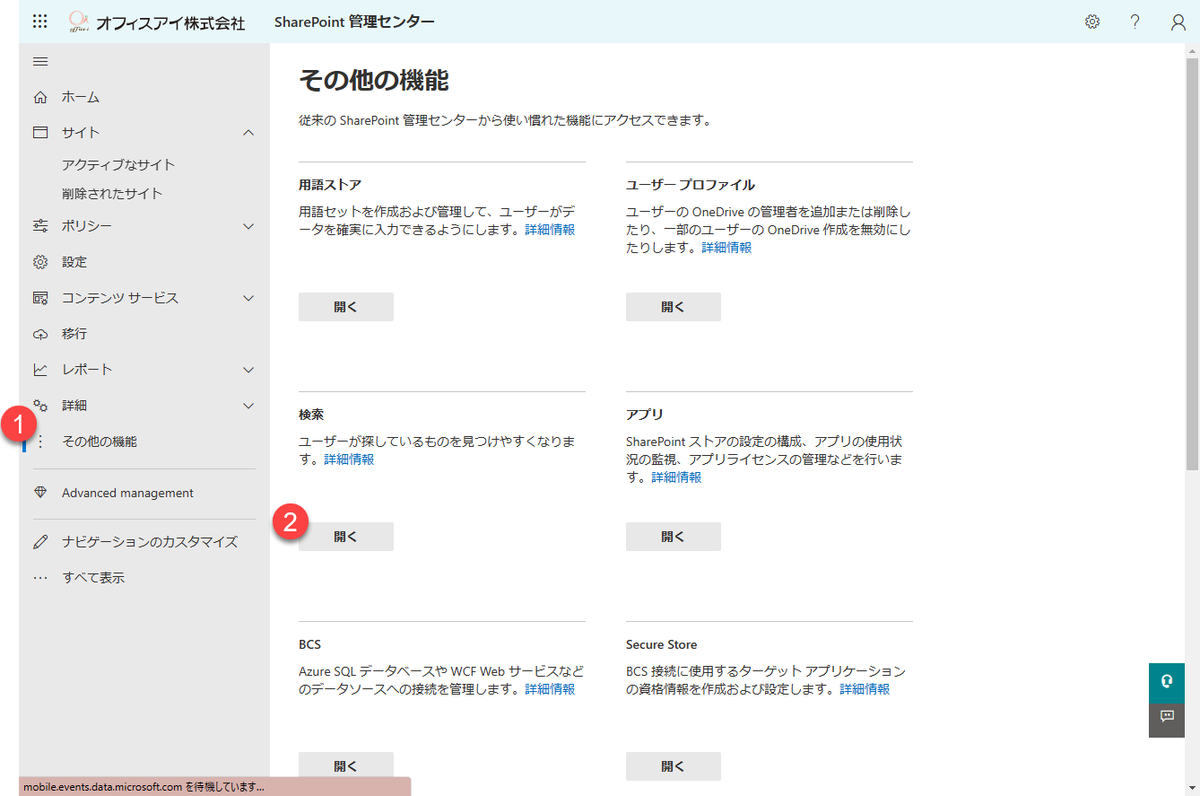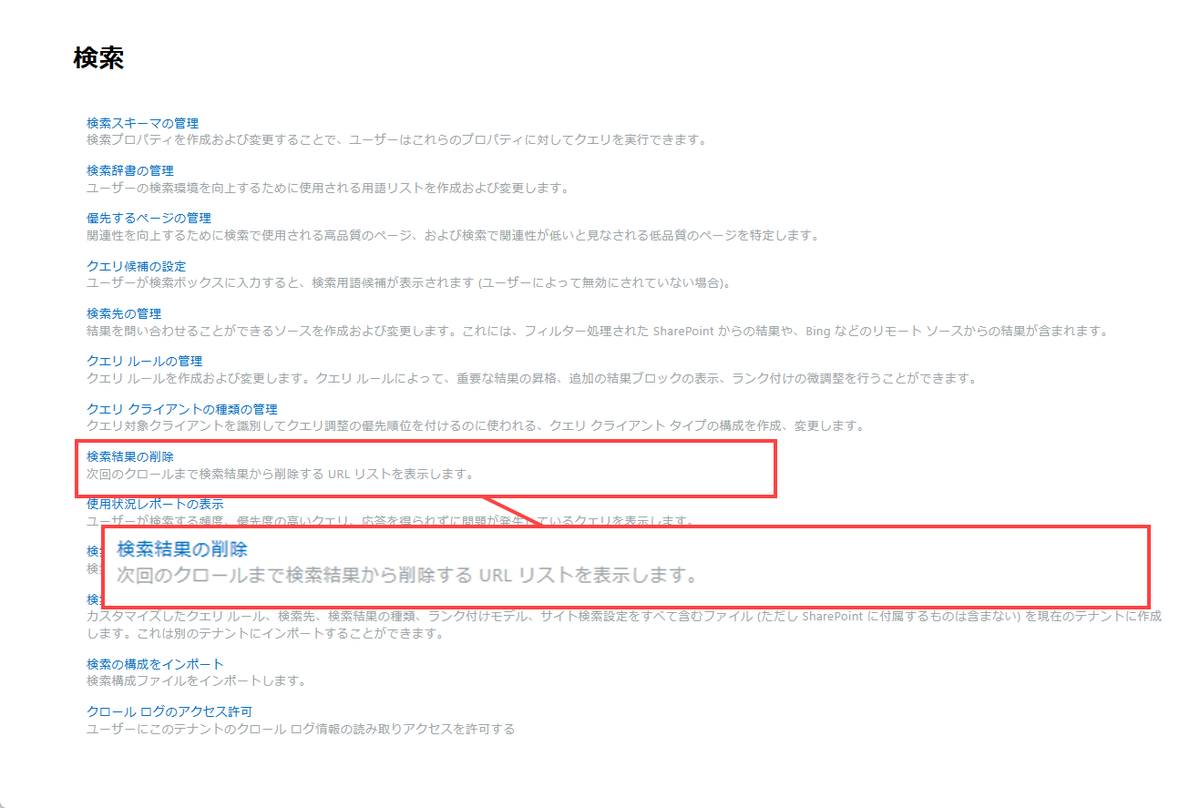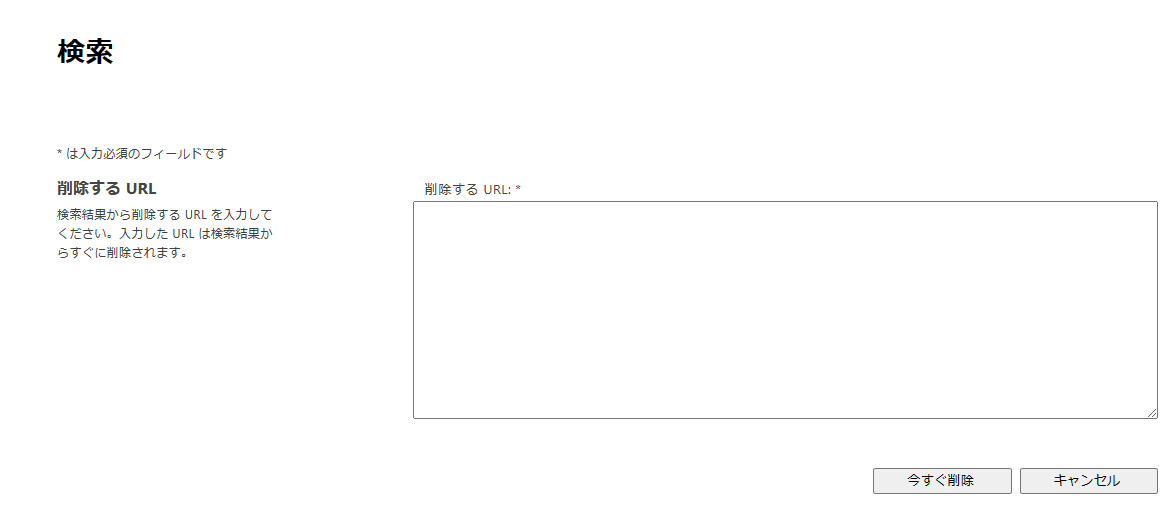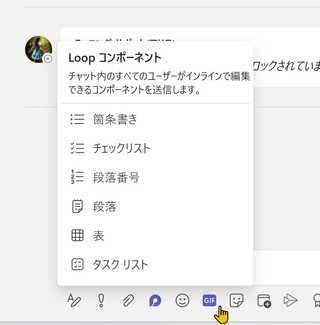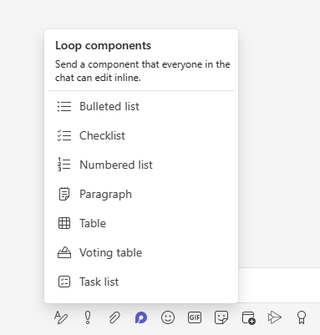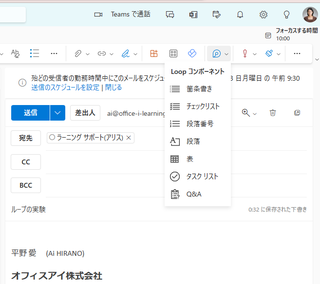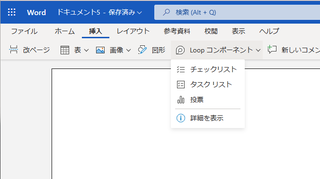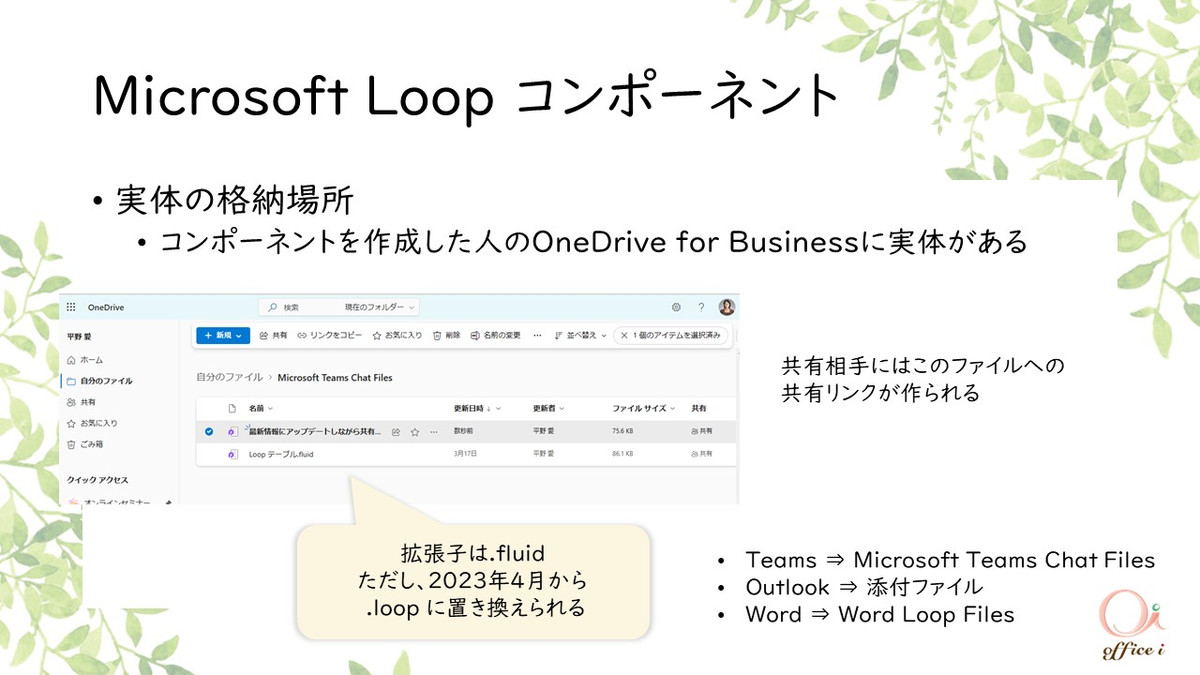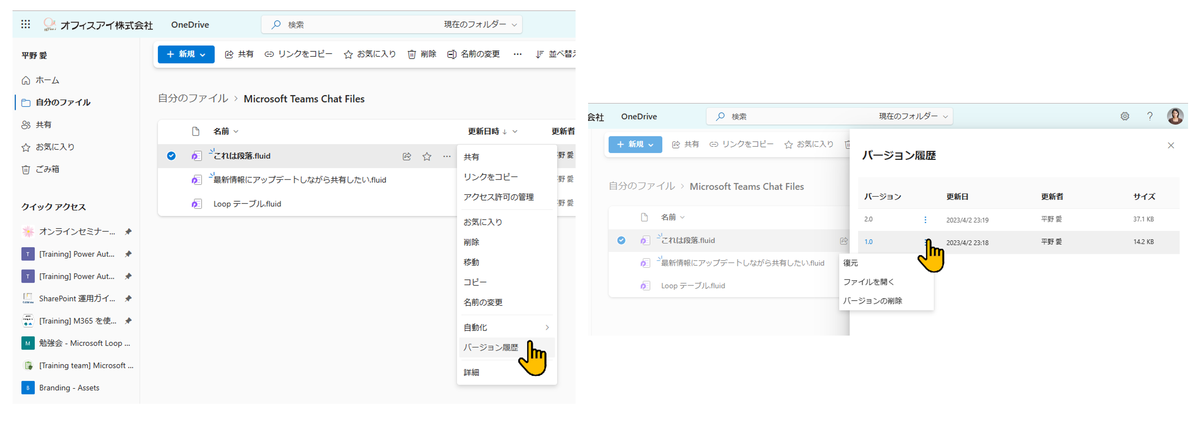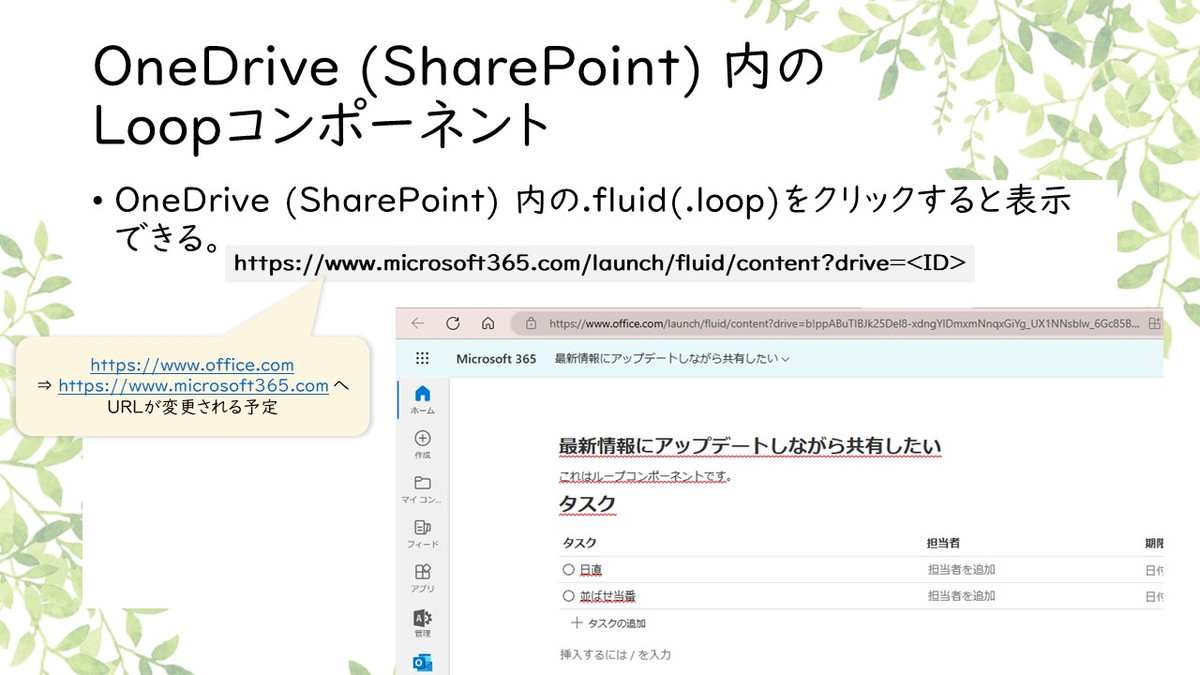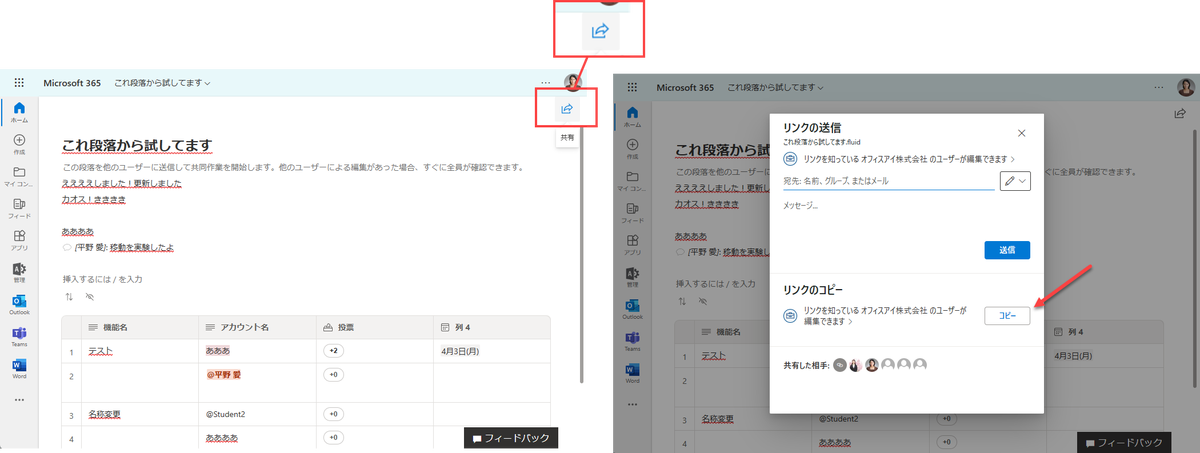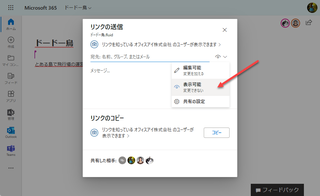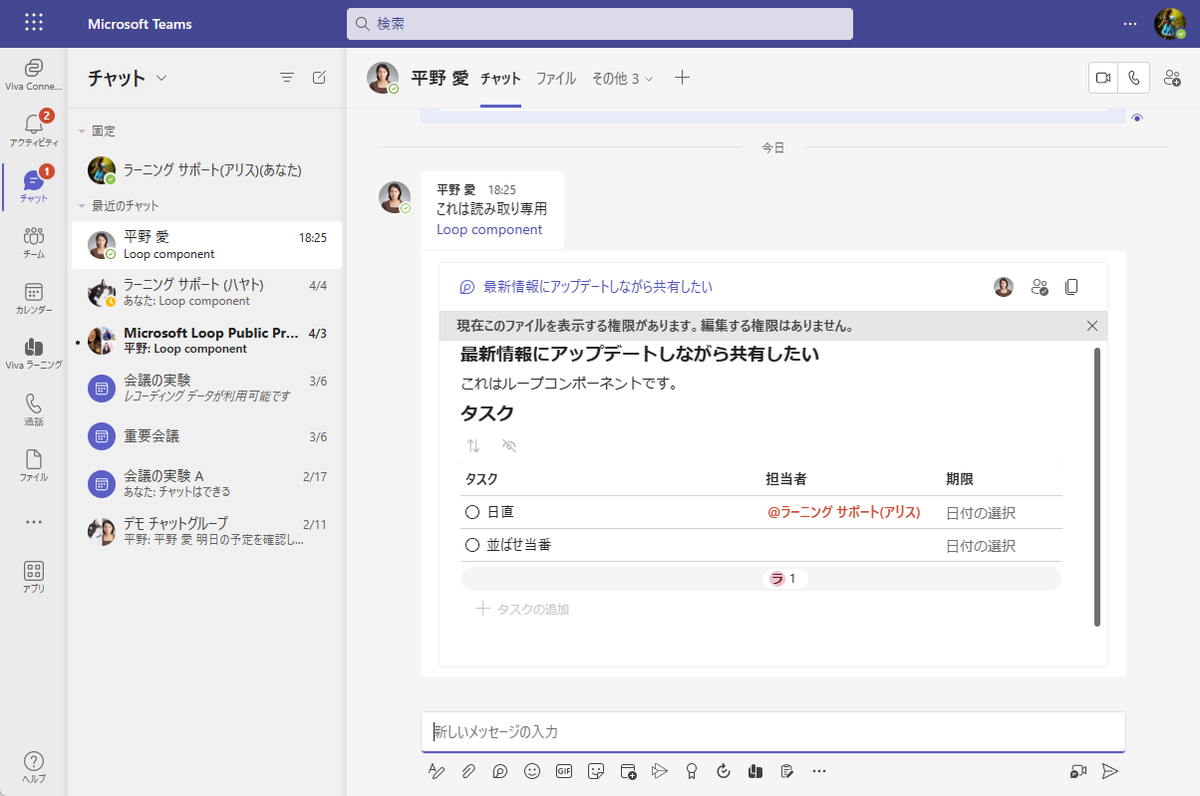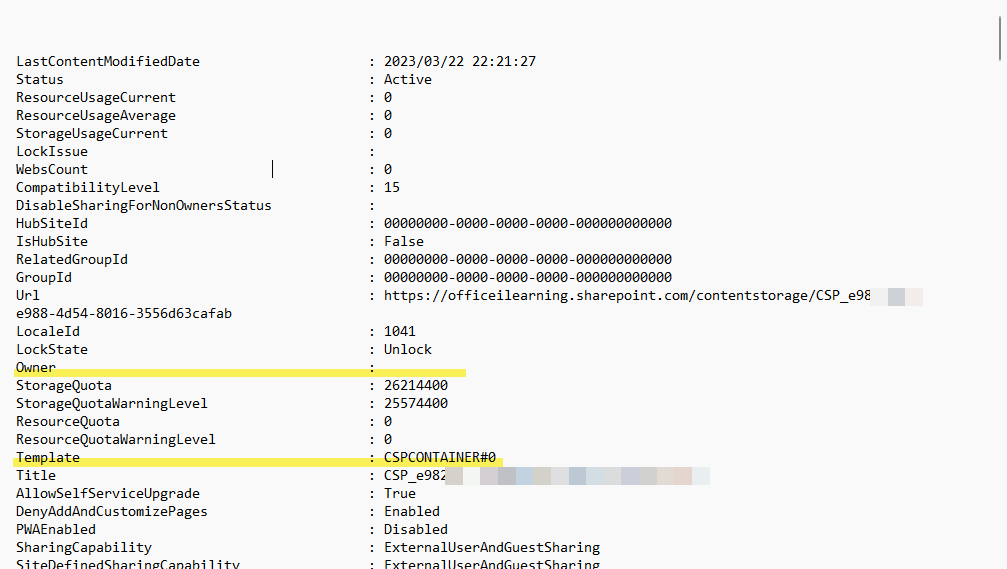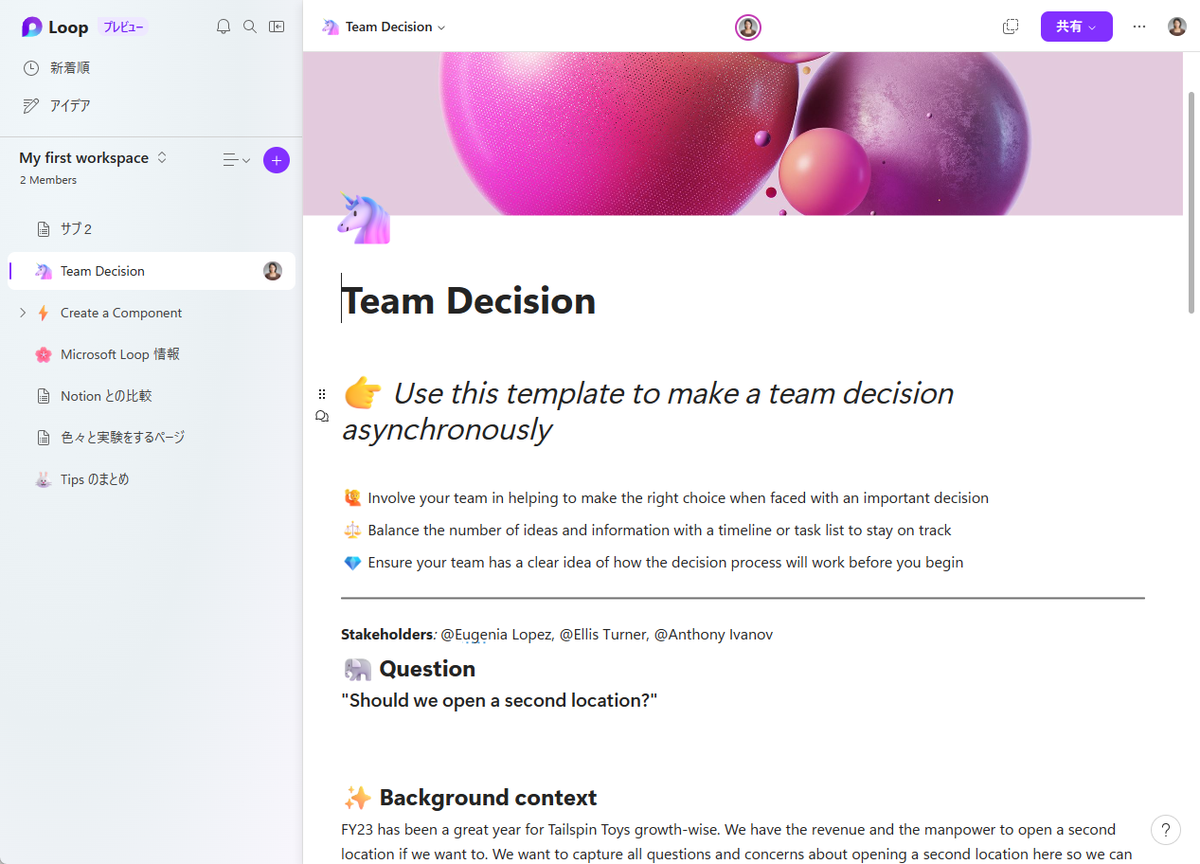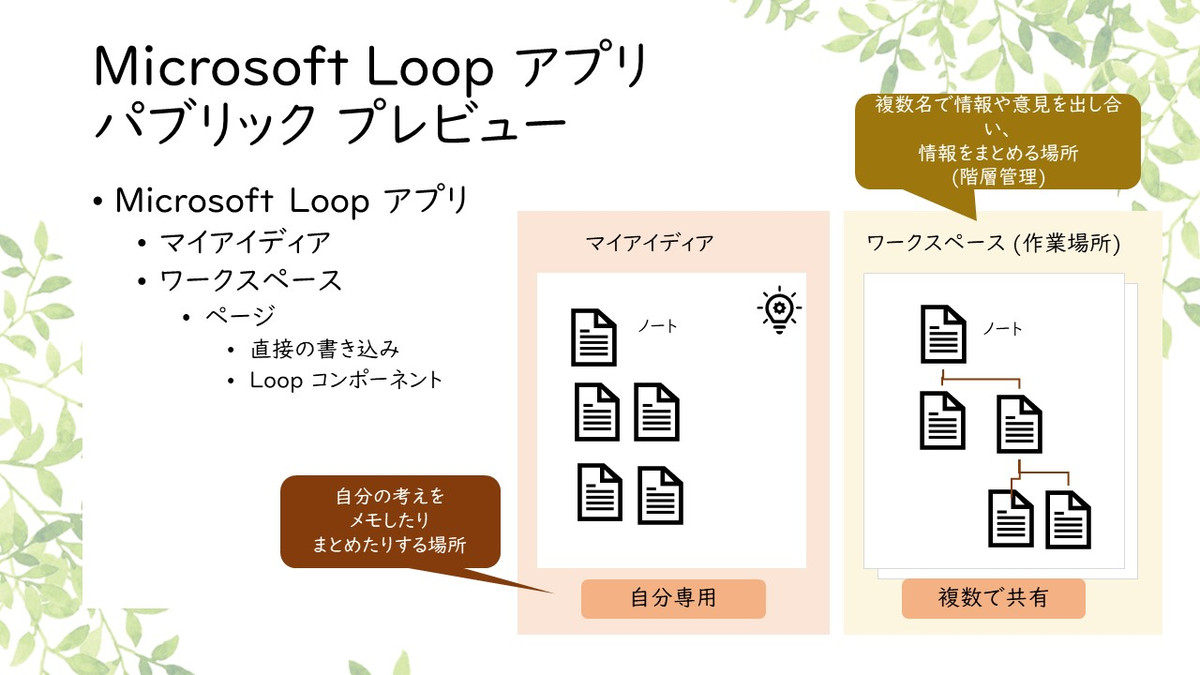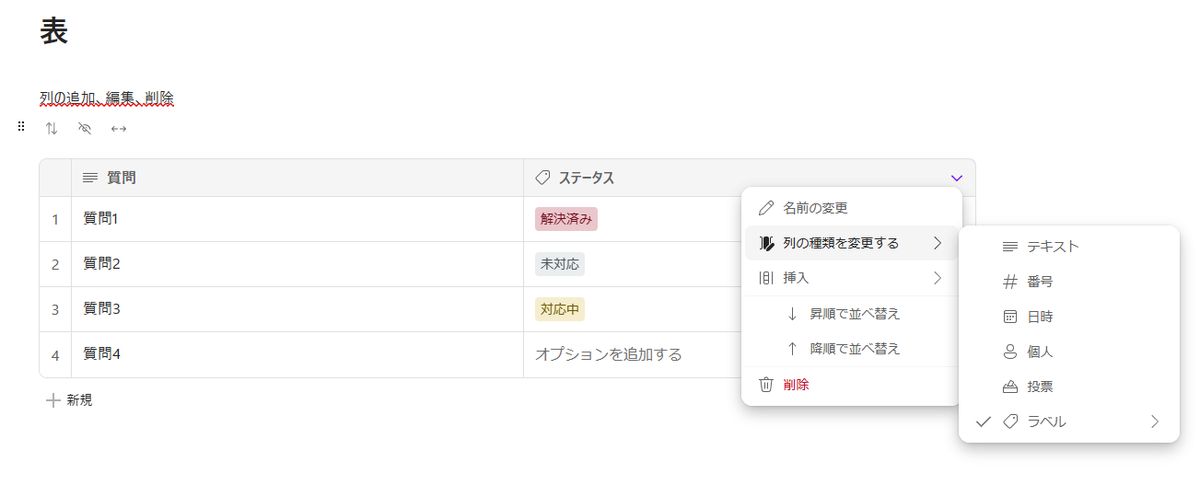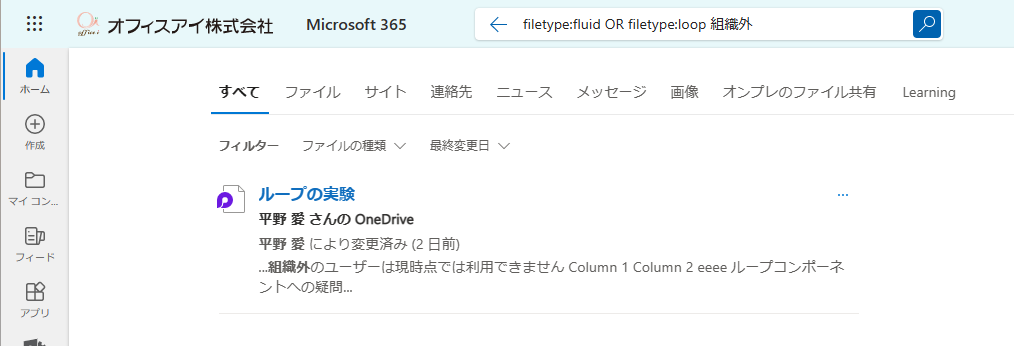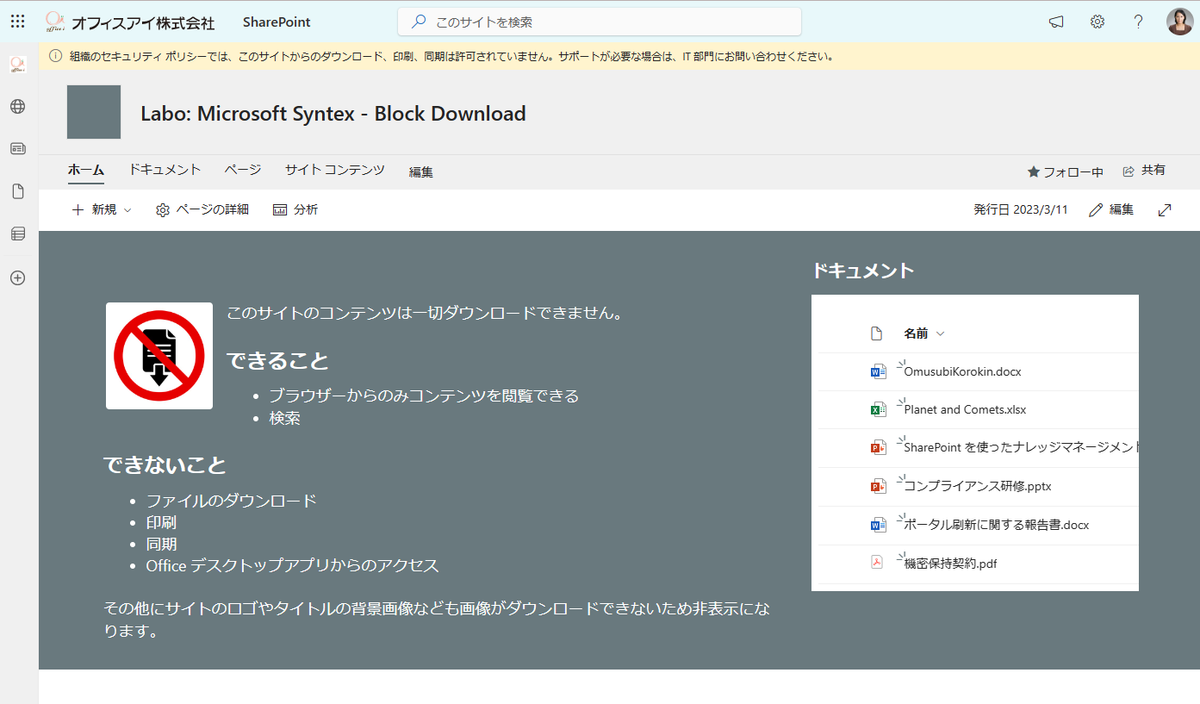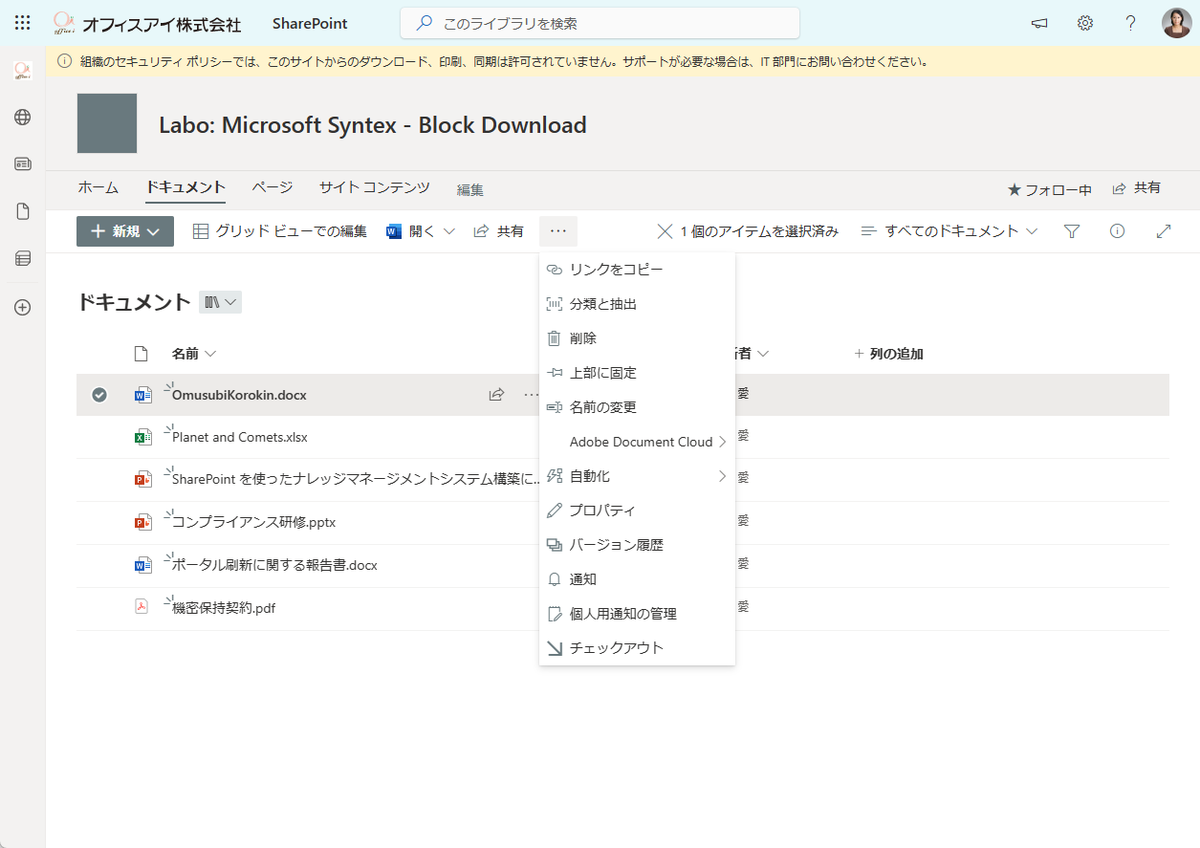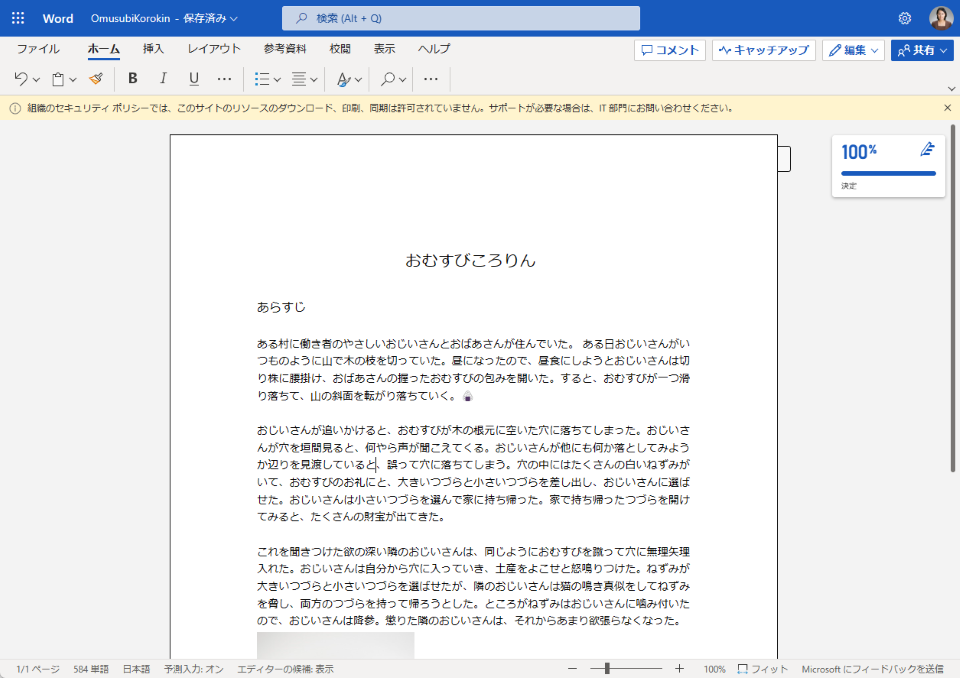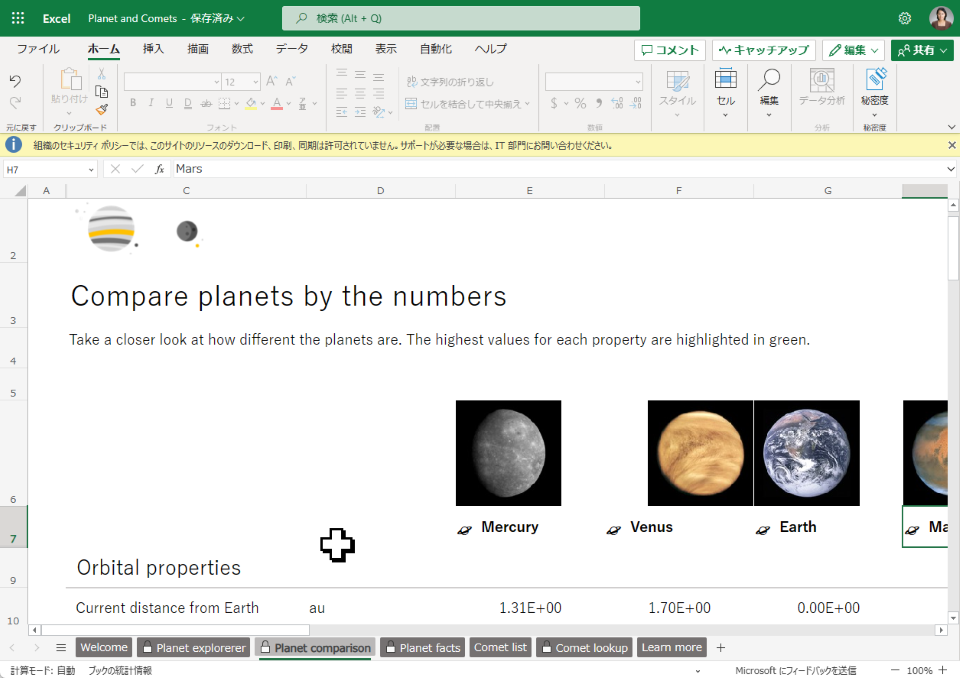※あくまでも 2023年3月時点の情報です。現時点で Loop アプリはハブリック プレビューの段階です。
Microsoft Loop アプリ: Public Preview
2023年3月22日付(米国時間)で Microsoft Loop アプリがパブリック プレビューになりました。ちなみに、Microsoft Loop アプリの一部である Loop コンポーネント(旧名称: Live Component)は先行してすでに利用できる状況です。
Microsoft Loop には大別すると2種類あります。
Microsoft Loop コンポーネント
Microsoft Loop アプリ
この新しいツールを使いこなすには、この2つの違いをきちんと把握することが重要です。
Microsoft "Loop"とは?
Microsoft 社からの公式情報としては下記に公開されています。
YouTube
日本マイクロソフト社が公開している情報
"Loop" の意味とは? (個人的な見解)
Microsoft Loop と聞いたときに気になったのは "Loop" というキーワードです。どういった想いが込められているのかは製品名を確認するのが一番です。
なぜ、Microsoft は "Loop" という言葉を選んだのか?
"Loop" という言葉の意味するところは IT分野では循環構造、繰り返しなどの意味で使われます。つまりポイントは "情報の再利用" です。20年以上前から働き方を効率化するために言われ続けてきているのが情報の再利用であり、例えば手作業による単純なコピー&ペーストはデータの再利用として行われてきましたが、これにより情報の重複や最新情報がわからない、情報が更新されていないなどいろいろな課題もあります。
こうした背景を受けて、Microsoft Loop を使う上で "Loop コンポーネント" の活用は重要なカギになります。
Loop コンポーネント
コンポーネントとは部品、成分、構成要素などの意味です。Loop コンポーネントは再利用したい情報を部品化したものです。次のような場所で Loop コンポーネントが使えるようになっています。
対話中心
Microsoft Teams チャット (オンライン会議のチャットも含む)
Outlook のメール
コラボレーション中心 (会話以外に情報の整理やブレインストーミングなどができる)
Word for the web
Microsoft Whiteboard
Microsoft Loop ページ
Microsoft Loop Public Preview の勉強会の実施
2023年4月3日に有志4名に登壇者として集まってもらい、無償の勉強会をオンラインで実施しました。Microsoft Loopコンポーネントと Microsoft Loop アプリの機能面での話をざっくばらんにしていますので、どんなものなのかについては下記のビデオで内容を把握していただくとよいと思います。
ご協力いただいたのが次の登壇者の皆さんです。ご協力をほんとうにありがとうございました!
📽️YouTube
VIDEO
📝資料
余談
Teams 会議を利用して参加者にはチャットも公開することにしていたため、あまり大人数過ぎても対応が難しいと考え、当初は登録者の上限を300名としていたのですが、おもったより反響が大きく最終的には400名を上限としました。そのため、上限を超えてしまいキャンセル待ちのまま参加できなかった方は申し訳ありませんでした。ちなみに、実際のオンラインの参加者は約300名ほどでした。歩留まり7~8割で、夜間の実施でしたが非常に多くの方にご参加いただけたことからも関心の高さが窺い知れます。
勉強会の内容のおさらいと補足
ここからは勉強会でも取り上げた内容をおさらいしつつ、補足していきましょう。
Microsoft Loop コンポーネント
Microsoft Loop コンポーネントの作成は次の場所から行えます(Whiteboard上からはコンポーネントは現時点では作れないが、作成済みのコンポーネントを貼り付けることはできる)。
Microsoft Teams チャット
Outlookメール
Word for the web
Microsoft Loop アプリ (ページ)
コンポーネントにはタイトルと内容が必要です。基本的にはタイトル名でファイルが作成されます(格納場所については後述)。内容は直接文言が書けますが、作成するときには箇条書きなどから始められるよういくつかの選択肢が提示されます。ツールによって既定の項目は異なります。
■Microsoft Teams チャット (日本語)
■ Teams チャット (英語)
■Outlook
■Word
格納場所
Microsoft Loop アプリ内のページ上から作成しない限り、Microsoft Loop コンポーネントは作成したユーザーの OneDrive for Business に実体が格納されます。拡張子はもともと .fluid ですが、4月から.loop に置き換わる予定です。
作成されたコンポーネントはそれぞれ OneDrive for Buiness 内の下記の場所に保存されます。
Teams チャット ⇒ Microsoft Teams Chat Files
Outlook ⇒ 添付ファイル
Word ⇒ Word Loop Files
各ファイルの実体への共有リンクを使って各場所から共有相手に公開することになります。
バージョン管理
OneDrive に格納されているファイルであるため、他のファイルと同様にバージョン管理されています。
Loop コンポーネントのプレビュー表示
OneDrive または SharePoint サイトに格納されている Loop コンポーネントファイルをクリックすると直接コンポーネントの表示や編集ができます。
OneDrive for Business に格納されているファイルは移動できる?
勉強会内で実験しましたが、移動は可能で SharePoint サイトのドキュメントライブラリに持っていくことはできます。ただし、コンポーネントを参照していたチャットやメールなどはリンク先が変わるため、リンクを共有しなおす必要はあります。
共有リンクを取得しなおすには、SharePoint 上で .loop (.fluid) ファイルを開き、office.com でホストされるページが表示されたら共有リンクを取得します。
OneDrive だと退職時の扱いを考慮しておく必要がありますが、SharePoint にも移動できるのでその点は何かしら運用方法を考えておけば対応できるでしょう。
読み取りモードで共有できるのか?
Microsoft 社が実施した Microsoft Loop AMA (Ask Microsoft Anything: 1時間限定で Microsoft のLoop担当者に誰もが直接リアルタイムに質問できるというイベント。時差を考慮して開催前に事前に質問を投稿しておくこともできる) で確認すると Loop は読み取り専用にできるのかという質問が上がっていました。
やり取りを読んでいると、リアルタイムに他のメンバーと一緒に最新情報に更新していくことを目的としているので本来は読み取り専用にするというのは相反する。なぜ、読み取り専用が必要になるのか。よくよく考えていくと、段階として「編集」⇒「最終化(finalization)」があるのだろうという理解に至ったと。
現時点では Loop コンポーネントファイルを直接クリックして表示されるSharePoint上の画面 (Office.com) からなら読み取り専用の設定が可能になっているとのこと。
この辺は勉強会の時にははっきりしていなかったんですが上記を踏まえて試しました。まずは共有リンクを生成するときに「読み取り専用」にオプションを変える。
リンクをチャットなどで共有すると相手は編集できない。
オフラインで使える?
Webブラウザーで利用することを想定している機能であるため Microsoft Loop アプリもコンポーネントもローカルにダウンロードして利用することはできません。既定ではダウンロードメニューが利用できません。OneDrive の同期アプリなど使うとダウンロードできますが、利用する場合は必ず SharePoint サイトまたは OneDrive for Business 上で利用する必要があります。
Microsoft Loop アプリ
Microsoft Loop アプリは https://loop.microsoft.com からアクセスできます。
利用できるアカウント
現時点では Micorosft Loop アプリは組織アカウントでのみ利用可能であり、個人で利用する Microsoft アカウント(いわゆる MSA )では利用できません。
事前設定
勉強会でも話していますが、Microosft Loop を利用するにはテナント管理者による事前設定が必要であるため組織によっては利用できないこともあると思いますのでご確認ください。
SharePoint でループ エクスペリエンス (ループ アプリとループ コンポーネント) を管理する - SharePoint in Microsoft 365 | Microsoft Learn
※ただ、Microsoft 365 開発者プログラム にサインナップしていれば、組織とは関係なく個人が勉強目的で Microsoft 365 E5 の環境を無償で3か月間利用できます。勉強会に参加された方も、そうした環境で試している方も結構いらっしゃったようです。
ポリシー設定時のセキュリティグループについて
事前設定ではポリシーを構成する必要があり、その時にセキュリティグループの指定が必要になります。いろいろと検証していると Microsoft Loop アプリにはマイアイディアとワークスペースというものがあるのですが、これらは特殊な SharePoint サイトになっているようです。セキュリティ グループに指定すると、マイアイディアという個人用の場所(サイト)が作られ、ワークスペース(サイト)を新規に作成できるということのようです。ただし、新規にワークスペースなどを作成する必要がなければ、セキュリティメンバーに追加しなくても、既存のワークスペースにメンバーとして追加したり、特定のページのリンクを相手から共有してもらえれば使えます(試しました)。
ちなみに、このサイトはSharePoint管理センター上からは確認できませんが SharePoint 管理シェルからアクセスするとサイト一覧にこれが現れます。管理パスが"contentstroage"でサイトのパスは "CSP_" で始まります。サイトの管理者は設定されておらず(PowerShellからは取得できない)、サイトテンプレートは CSPCONTAINER#0 です。
Loop アプリの構造
Loop アプリには個人がアイディアを書き溜めるマイアイディアとチームのワークスペースがあります。
アイディア内にページを複数作りますが、こちらは階層化できません。一方のワークスペースは階層化ができます(最大、入れ子は4つまで)。ページの中に直接文言を書いたり、一部を Loop コンポーネント化したりできます。
表 と Microsoft 365 アプリの比較
Microsoft Loop 内で表を作成できます。
そもそも表形式での情報管理となると Microsoft 365 では複数の選択肢があり、適材適所での使い分けはしたいところ。
Excel スプレッドシート
Microsoft Lists (SharePoint リスト)
タスク管理に特化すると次のようなものがあります。
Microsoft ToDo
Microsoft Planner
また目標管理といえば Viva Goals。OKRが利用できます。Viva Goals のタスク管理は Microsoft Planner と連携可能です。
さて、Loop の表機能では、勉強会でも試したようにいくつかの種類の列が追加できるようになっています。ただし、現時点では機能的には Microsoft Lists の方が機能は豊富であり、比較される Notion の表と比較的近いのは Microsoft Lists でしょう。
Microsoft Lists と Loop の表との現時点での違いを主な機能でざっと比較してみましょう。
機能
Loop
Microsoft Lists
ビュー
×
リストビュー、カレンダービュー、ギャラリービュー、ボードビューなどがある
参照列
×
ある
1行テキストの列
〇
〇
複数行テキスト
〇
〇
投票
〇
×
通貨列
×
〇
日時
〇
〇
ユーザーとグループ
△
〇
集計値
×
〇
数値列
〇
〇
列の集計、合計など
×
〇
グループ化
×
〇
フィルター
×
〇
ごみ箱
×
〇
Excel, CSVへのエクスポート
×
〇
Power Platform 連携
×
〇
なお、これも勉強会でやりましたが タスクは Microsoft Planner と同期できます。ただ、Loop専用のプランが作られるため既存のリストとは連携させることができません。
勉強会では、Viva Goals で使う Planner のプランといっしっょにつかえないかなぁとつぶやきましたが、よく考えると Viva Goals 側でプランに対して同期するので、これと Loop 側との2重同期は難しいだろうと思っています(まだ試していません)。OKRとして管理するなら、Viva Goals で完結させた方がよさそうですね。その代わり、目標設定をしていくための、ディスカッションなり目標定義は Loop アプリと Loop コンポーネントを他のメンバーに公開しながらすすめていけるかなと思っています。
入力方法
ページ内では自由に書き込めますが、マークダウン記法も一部サポートしています。まだプレビューではあるので色々と試してみてください。
検索
Loop コンポーネントもページも全文検索(内容も含めた検索のこと)できます。検索する場合は、https://www.microsoft365.com/ (もしくは https://www.office.com ) から検索しましょう。
Loop だけを対象にしたければ "filetype:fluid OR filetype:loop <検索キーワード>" を組み合わせれば検索できます。
外部共有
Loop コンポーネントも Loop ワークスペースおよびページも含め、現時点では組織内の利用に限定されており、社外への共有はできません。
Microsoft 365 Copilot (AI連携)
先日、Microsoft 365 Copilot が発表されました。Microsoft 365 の各ツールで Copilot として AI 機能が利用できるようになるとのこと。
Copilot in Loop
今後、Microsoft Loop 内でも Copilot が使えるようになる予定です。まっさらから文章などを書き始めるのではなく、何かしら「作ってほしい」事柄のリクエストを Copilot に伝えることで、コンテンツを自動的に生成してくれます。現時点では日本語環境では使えませんが、今後に期待したいですね。
Reinventing collaboration with AI in Microsoft Loop - Microsoft Community Hub
価格体系
価格体系は詳細は GA (General Availability: 一般提供開始) までは不明です。現時点ではプレビューとなっており、プレビューの間は無料で利用できるとのこと。
Loop アプリと Loop コンポーネントのまとめ
勉強会をして感想として多くいただいたのが、利用シーンが浮かばないということ。これは SharePoint のページにも言えることで、どうしてもなんでもファイルに書き込んで共有するという文化が根強いと発想の転換はしにくいのではないかなと思います。Loop アプリはワークスペース内にページを複数作っていきますが、これは軽量化された SharePoint ページといったところで、Teams 内の会話だと情報の整理がしにくいですが、Loopだとこうした情報整理がしやすい。
このページは完成形というよりは手軽に編集できるという側面を考えると文字通りワークスペースとしての利用が適しているだろうと思っています。公式の情報は広く読み取り専用で公開するのであれば 従来通りSharePoint サイトのサイトページ(ニュースを含む)を使った方が制御しやすいでしょうし、SharePoint の強みとしては「検索」をベースに情報を自動的に収集できるところだと思っていて、その点は Loop は手動での情報収集なので、使い訳の観点はよく見極めておきたいと思っています。
あとイメージがどうしてもしにくいという方は、強く意識されていると言われている Notion の製品情報などを当たってみてもいいと思います。ページの使い方のヒントは色々と得られるだろうと思います。Notes を使ってきた方だとNotes DBっぽさもあり、操作していると割と感覚はつかみやすいのではないでしょうか?
個人的にはツールは次のような使い分けで考えています。
ブレインストーミングで頭の中をざっと1枚の紙の上にそれぞれ展開して、整理していく過程は Whiteboard で。レイアウトが自由なので一斉に何か書き始めても、他のひとの場所とかさならない。
Microsoft Loop アプリはページが主体で、ページは SharePoint ページなどと同じでとにかく自由に情報を書き溜めていくのですが、Whiteboardのようにレイアウトは自由ではなく、Wordに近いレイアウトなので担当する段落を最初に決めておかないと一斉の書き込みはしにくい。また、基本的に参加者は共同編集者となり、そこが魅力でもあるのでブレインストーミング後の情報の整理、企画書のための素材情報とか、会議の議事録などによさそう。
Microsoft Loop コンポーネントは何を部品化するのかがポイント。そもそも部品化はなぜ必要か? といえば、次の点があげられるでしょう。
他のメンバーと共同して常に最新情報を保つ
メンバーが直接書き込んでしてかまわない
コメントが欲しい
これによって合意形成がその場でできる
こういったものが必要になるものは何があるだろうかと考えるわけです。チャットやメールを見返してみてもいい。「確認してください」とか「追記して返信してください」というような内容の類からあたってみるとよいでしょう。
例えば、次のような事柄がコンポーネントに向いていそうです。互いに確認して必要があれば、その場で追加修正を行うようなもの。
チェックリストの洗い出し
タスクの割り当て、進捗管理
日程のなどの調整 (投票機能がある)
セミナーなどの概要のチェック
具体的には例えば、議事録を Loop ページで取るようにする。議事内容と次のアクションアイテムをタスクとして書き出しておく。このタスクがコンポーネント化されていると、誰が何をするかなどの進捗確認などをチャットに素早く持ち込める。そして、次回の議事録のページにそのまま貼り付けることができるので、常に最新情報が各議事録に引き継がれていく(単なるコピーではないので)。※ちなみに、この機能は Meeting Notes という機能として Teams に搭載されるようになるようです。ライセンスなどは未定ですが、Microsoft 365 ロードマップに開発中となっています。
そう考えていくと、合意形成ではやはりチャットが便利で、どうしてもTeamsが使えない場合は Outlookで合意形成をライブで行うというスタイルが大切だろうと。だから、最初に Loopの肝である Loop コンポーネントが登場して、まずはチャットと Outlookで使わせたのだなぁと思うのです。
最後に
勉強会では機能の調査がメインで、Microsoft Loop の利活用シーンをあれこれ考えてみるところまで至りませんでした。
いずれにしても、各組織にあった使い方シナリオは、自分たちで作り上げていかなといけないでしょうし、何よりそうした利用シーンをベースにした体験型のユーザー教育も最初は必要だろうとなと思います。自分たちの業務に即した形で。
あとは管理者は何を気を付ければいいかという話ですが、情報漏えい対策あたりがまずは急務かなと思っています。試しましたが、DLPはすでに動いてはくれています。
またGAのタイミングあたりで、今回の内容を基礎知識編として、次回は応用編として利活用シーンについてワイガヤしたいなぁと思っています。